Lotus : les liaisons avec d’autres d’applications
Bienvenue au cours Lotus Windows
Le format des fichiers créés par 1-2-3 est spécifique. Vous ne pouvez donc pas exploiter directement des fichiers 1-2-3 avec d’autres applications. A l’inverse, 1-2-3 ne permet pas de travailler directement sur des documents créés par d’autres logiciels.
Pour communiquer avec d’autres applications, 1-2-3 offre cependant plusieurs moyens :
·Import et export de fichiers.
· Copie par l’intermédiaire du presse-papiers.
·Liaisons DDE et OLE.
IMPORTATION DE FICHIERS
1-2-3 permet d’importer des feuilles d’autres applications dans une feuille existante ou dans un nouveau fichier. Les données importées sont au format 1-2-3, le fichier origi-nal n’est pas modifié.
1-2-3 sait importer directement les fichiers des logiciels suivants:
Lotus 1-2-3 pour Windows ou pour DOS, fichiers dont l’extension commence par WK.
Lotus SmartMaster, d’extension WT4.Ce sont les fichiers modèles décrits dans le présent mode d’emploi.
Symphony (toutes versions), fichiers dont l’extension commence par WR.
Microsoft Excel pour Windows, fichiers dont l’extension commence par XL.
Fichiers Lotus partagés, d’extension NS4.
Fichiers au format texte, formatés ou non, que la majorité des logiciels tableurs ou bases de données sont capables de créer; cette possibilité permet de récupérer des données (mais aucune formule et aucun enrichissement).
Fichiers images d’extension .CGM (voir le Chapitre 8). Ces images ne peuvent être importées que dans des feuilles existantes.
Fichiers Lotus graphiques d’extension PIC.
dBASE, fichiers d’extension .DBF. L’immense majorité des logiciels sait exploiter ou créer des fichiers de ce format.
Paradox, fichiers d’extension DB. Beaucoup de logiciels savent créer des fichiers de ce format.
La conception de feuilles 1-2-3 est différente de celle de Feuilles d’autres tableurs. En général, vous devrez contrôler et probablement modifier les feuilles 1-2-3 obtenues car une importation est rarement parfaite.
Note: Les macros des fichiers Lotus ne sont pas converties au cours d’une importation. Vous devez utiliser le convertisseur de macros : pour plus d’informations, reportez-vous à la documentation 1-2-3.
Fichiers Lotus et Excel
Pour importer un fichier Lotus ou Excel:
·Si vous désirez insérer le fichier importé dans une feuille existante, amenez le pointeur dans la cellule où doit se faire l’insertion (coin supérieur gauche du champ de destination des données importées).
Cliquez sur l’icône Ouvrir un fichier. La boîte de dialogue Ouvrir, que vous connaissez déjà, s’affiche.
Choisissez le répertoire et l’unité où se trouve le fichier à importer.
Choisissez le format du fichier à importer dans la liste Type de fichier en bas de la boite de dialogue. Cliquez ensuite sur le nom du fichier à importer.
Cliquez sur Associer (pour insérer dans une feuille existante) ou sur OK pour créer un nouveau fichier.
Les données sont importées : contrôlez-les et apportez les modifications nécessaires.
Ficbiers.CGM
un fichier image d’extension. CGM ne peut être importé dans une feuille existante. La procédure d’importation est analogue à celle des autres fichiers, sauf que vous devrez cliquer sur le bouton Associer dans la boite de dialogue Ouvrir pour lancer l’importation.
EXPORTATION DE FICHIERS
L’exportation consiste à créer un fichier utilisable par une autre application à partir d’une feuille 1-2-3.Le fichier 1-2-3 original n’est pas modifié. Les principales remarques faites précédemment pour l’importation de fichiers restent valables pour l’exportation.
1-2-3 sait exporter directement des feuilles vers les autres versions de Lotus 1-2-3 (en créant des fichiers d’exten-sions.WK1 et.WK3) et créer des fichiers texte (la majorité des logiciels tableurs et bases de données sont capables d’importer des fichiers texte).
DAUTRES APPLICATIONS
Exporter et carder des fichiers aux formats suivants;
Lotus (fichiers d’extension W/KI et W/K3).
Lotus Smar Master (fichiers d’extension W/14), Ce sont les modèles décrits dans le présent mode d’emploi.
Classeurs Excel (fichiers d’extension, XIV/).
Feuilles Excel(fichiers d’extension XL.S),
dBASE (fichiers d’extension DBF), L’immense majorité des logiciels reconnait ce type de fichier.
Paradox (fichiers d’extension DB). De nombreux logiciels reconnaissent ce type de fichier.
Pour exporter une feuille ou un fichier ouvert dans un autre format:
· Cliquez sur le menu Fichier puis sur la commande Enregistrer sous. La boite de dialogue Enregistrer sous, que vous connaissez déjà, s’affiche.
Choisissez le répertoire et l’unité où vous voulez exporter.
Choisissez le format de fichier à créer lors de l’exportation dans la liste Type de fichier en bas de la boîte de dialogue. Tapez le nom du fichier à créer si le nom proposé ne vous convient pas.
Cliquez sur OK.
LIENS DDE ET OLE
Windows permet de créer des liens entre applications afin quelques puisent communiquer et s’échanger des données, l existe deux types de liens: DDE (échange dynamique de données)et OLE (liaison et intégration d’objets).
Ces liaisons s’effectuent par l’intermédiaire du presse-papiers et des commandes Copier et Coller ou Collage spécial ou Collage avec liaison du menu Edition de l’application qui reçoit des données. L’application qui envoie les données est dite serveur et celle qui les reçoit est cliente. 1-2-3 peut être client ou serveur.
L’utilité de tels liens pour 1-2-3 est de pouvoir recevoir (ou fournir à une autre application) des données d’une feuille ou d’une base de données et obtenir, dans certaines conditions, une mise à jour automatique.
Note : Sans avoir à créer de lien, vous pouvez insérer des données ou images d’une application Windows dans une autre : copiez les données d’une application dans le presse-papiers en cliquant sur l’icône Copier, puis collez-les dans l’autre application en cliquant sur l’icône Coller ou sur la commande Collage spécial du menu Edition de cette application.
Notez également que la commande Collage spécial du menu Edition de l’application cliente permet de choisir le format des données collées (en général texte, image, bitmap, objet,etc.).
Liens DDE
lien DDE permet d’utiliser dans 1-2-3 des données d’une autre application et inversement, et d’en assurer la mise à jour automatique.
Pour que les données liées dans l’application cliente puis la mise à jour, il faut que le lien soit actif, donc que les deux applications soient ouvertes simultanément. Un message vous avertit lorsque le lien n’est pas actif, en particulier lorsque vous ouvrez un document comportant un lien, et vous demande si vous désirez effectuer la mise à jour.
Pour créer un lien entre 1-2-3 et une application (Write par exemple):
·Dans l’application serveur (1-2-3 dans cet exemple), sélectionnez les données à lier puis copiez-les dans le presse-papiers.
Lancez l’application cliente si elle n’est pas ouverte (Write dans cet exemple) et amenez le curseur à l’emplacement adéquat dans le document qui doit recevoir les données.
Dans l’application cliente (Write), cliquez sur le menu Editer puis sur la commande Coller avec liaison. Les données sont collées dans le document de l’application cliente.
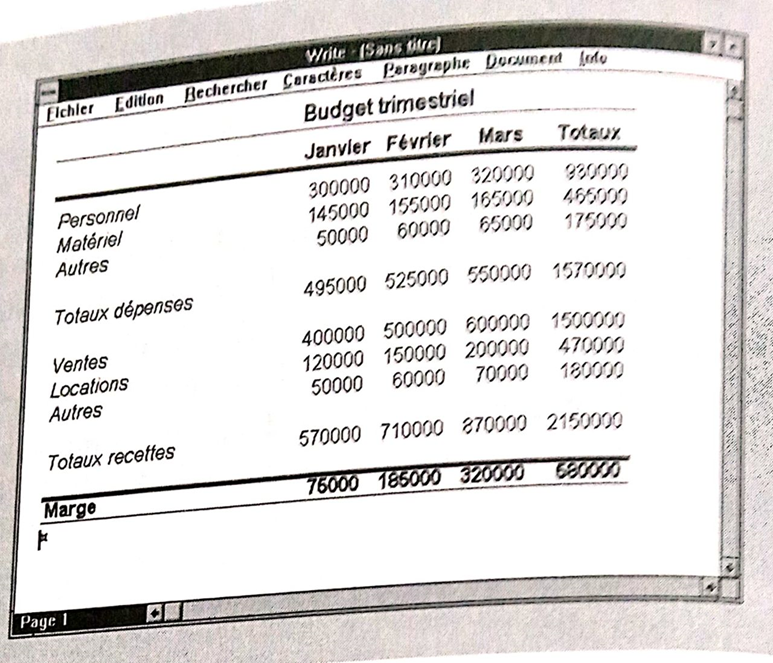
Le lien étant actif, toute modification dans l’application serveur (1-2-3 dans l’exemple) est répercutée dans le document de l’application cliente (Write dans l’exemple).
Pour avoir des informations sur les liaisons et les modifier, cliquez sur la commande Liaisons du menu Edition de l’application cliente. Vous obtenez une boîte de dialogue (Figure 11.2) qui permet de modifier les liaisons et de spécifier les conditions d’activation et de mise à jour.
Une étude détaillée des liens DDE sort du cadre de cet ouvrage. Reportez vous à la documentation 1-2-3 pour avoir plus de détails et surtout faites vous-même des essais de liens.
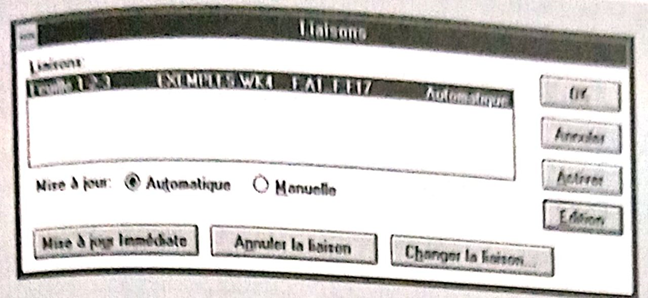
Liens OLE
Un lien OLE permet de lier ou d’intégrer dans une application un objet d’une autre application. Vous pourrez par exemple insérer comme précédemment des données de 1-2-3 dans un document Write. La mise à jour d’un objet n’est pas automatique.
En principe un objet peut être manipulé (dimensionné, déplacé, supprimé, etc.) dans l’application où il est inséré, mais des modifications de son contenu ne peuvent être réalisées que dans l’application qui l’a créé.
Pour insérer un nouvel objet dans une application cliente:
Dans l’application cliente, ouvrez le document dans lequel vous voulez insérer un objet et amenez le curseur ou le pointeur à l’emplacement prévu de l’insertion.
Cliquez sur le menu Edition puis sur la commande Insérer un objet. La boîte de dialogue Insérer un nouvel objet s’affiche (Figure 11.3).Elle présente la liste des applications compatibles OLE présentes sur votre disque.
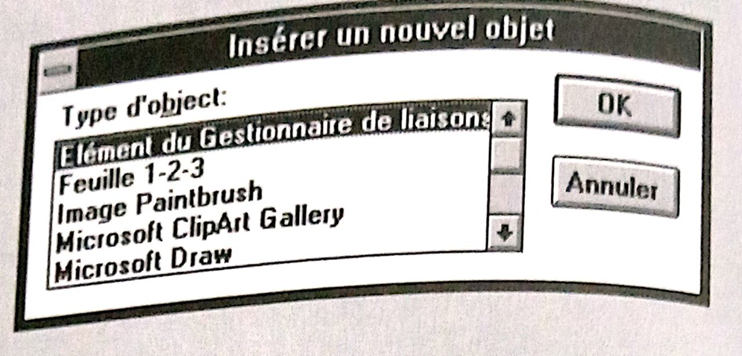
· Cliquez sur le type d’objet à insérer.
·Cliquez sur OK.
L’application serveur est lancée : créez un nouvel objet, puis cliquez sur la commande Mise à jour du menu Fichier. L’objet est collé dans l’application cliente.
Pour insérer dans une application un objet existant:
Dans l’application serveur, sélectionnez l’objet et copiez-le dans le presse-papiers.
Dans l’application cliente, amenez le curseur ou le pointeur à l’emplacement adéquat dans le document où l’objet doit être inséré.
Dans l’application cliente, cliquez sur le menu Editer puis sur la commande Collage spécial.
Dans la boite de dialogue qui s’affiche, cliquez sur Coller (vous pouvez également choisir un autre format). L’objet lié s’affiche.
Double-cliquez sur un objet pour le modifier : l’application serveur est lancée automatiquement ou activée si elle est déjà ouverte. Effectuez les modifications, puis mettez l’objet à jour dans l’application cliente (commande Mise à jour du menu Fichier de l’application serveur).
Note : Une étude détaillée des liens OLE sort du cadre de cet ouvrage. Reportez-vous à la documentation 1-2-3 pour avoir plus de détails.


